Pertama-tama untuk membuat mailist / milis Anda bisa menggunakan YahooGroups, silahkan ketikkan pada browser Anda http://groups.yahoo.com/
Akan muncul halaman yahoo groups seperti yang tampak dibawah ini:
Jika Anda sudah mempunyai account / akun Yahoo! silahkan klik pada kiri atas Sign In dan jika Anda belum mempunyai account Yahoo jangan khawatir, Anda dapat mendaftarkan account Yahoo yang baru dengan mengklik Sign Up. Untuk kali ini saya asumsikan bahwa Anda sudah mempunyai account Yahoo, setelah mengklik Sign In. Anda diminta untuk mengisi Yahoo ID dan password, silahkan isikan.
Berikut akan tampil halaman seperti di atas, Anda dapat memulai untuk membuat Yahoo Groups yang baru dengan mengklik “Start your group”
Pada langkah berikutnya, Anda diminta untuk memilih kategori dari Group Anda, silahkan masukkan sesuai dengan konten pembahasan dalam Group Anda.
Anda dapat menggunakan fasilitas pencari atau tinggal mengklik pilihan yang ada di bawahnya. Jika Anda sudah selesai memilih silahkan klik “Place my group here”
Kemudian akan muncul tampilan untuk mengisi nama Group Anda, email yang digunakan untuk posting (untuk mengirim pesan sekaligus ke-anggota group Anda) dan deskripsi tentang group Anda, silahkan isikan.
Langkah berikutnya yaitu untuk mengkonfirmasikan alamat email yang ingin Anda gunakan untuk menerima email dari Yahoo Groups
Berikut akan muncul halaman ucapan selamat atas keberhasilan membuat Yahoo Groups, yang berisikan nama Groups, Group home page (diingat atau dicatat, ini digunakan untuk anggota baru masuk kegroup Anda)
http://groups.yahoo.com/group/
Secara default formatnya seperti di atas, kemudian Groups email yang Anda gunakan untuk posting artikel atau tulisan.
Pada sisi bawahnya terdapat 2 tombol, pertama untuk menggatur Group Anda, yang kedua untuk mengundang teman-teman Anda untuk bergabung di Groups Anda.
Untuk menggatur Group Anda silahkan klik “Customize Your Group”.
Pada pada pilihan pertama dan kedua biarkan saja secara default seperti itu, pilihan ketiga berfungsi untuk otorisasi post isi pada Group Anda, jika Anda hanya ingin anggota Anda yang bisa post maka biarkan secara default jika tidak silahkan pilih yang Anda inginkan.
Pada step ke-2, berfungsi untuk mengatur apakah post dari anggota Groups Anda atau semua orang perlu konfirmasi dari Anda atau tidak, berikutnya apakah balasan dari post di-email kesemua anggota atau hanya yang post.
Pada step ke-2, berfungsi untuk mengatur apakah post dari anggota Groups Anda atau semua orang perlu konfirmasi dari Anda atau tidak, berikutnya apakah balasan dari post di-email kesemua anggota atau hanya yang post.
langkah berikutnya biarkan saja secara default, atau silahkan Anda customize...
Pada tahapan berikutnya Anda diminta untuk memilih untuk mengundang teman atau masuk ke Groups Anda, jika ingin mengundang teman silahkan klik “Invite People”
Sampai disini, Anda telah berhasil membuat Yahoo Groups. Untuk login ke group Anda http://groups.yahoo.com/


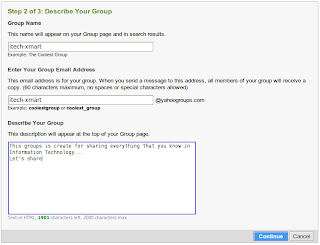






No comments:
Post a Comment